Anúncios Desktop Recipe
![]() Escrito por Tomas Meskauskas a (atualizado)
Escrito por Tomas Meskauskas a (atualizado)
Instruções de remoção Desktop Recipe
O que é Desktop Recipe?
De acordo com os desenvolvedores, Desktop Recipe é usado para procurar por receitas de comidas diretamente do ambiente de trabalho. Uma parte dos utilizadores pode encontrar este add-on legítimo e acessível, não obstante, é importante estar ciente que Desktop Recipe é classificado como um programa potencialmente indesejado, bem como um adware. A pesquisa descobriu que Desktop Recipe é distrubído usando um método de marketing de software fraudulento chamado 'agregação' (instalação silenciosa de aplicações de terceiros juntamente com o escolhido do utilizador), por isso, geralmente infiltra-se nos navegadores de Internet (Internet Explorer, Google Chrome, Mozilla Firefox) sem o consentimento do utilizador. A instalação bem sucedida segue a exibição de anúncios online intrusivos. Desktop Recipe gera vários tipos de anúncios, tais como banner, pop-up, em-texto, cupão, etc., que redirecionam os utilizadores novamente para websites que contêm conteúdo infeccioso, por isso, se os utilizadores clicarem nestes anúncios exporão os seus computadores ao risco de infecção.
Adicionalmente, Desktop Recipe rastreia a atividade de navegação da Internet, e recolhe a informação relacionada. Os endereços do Internet Protocol (IP), tipos de navegador/sistema operacional, websites visitados, páginas visualizadas, perguntas de pesquisa inseridas nos motores de pesquisa, e localizações geográficas são apenas alguns exemplos de uma lista dos tipos de informação recolhidos por esta aplicação. Uma vez que esta aplicação pode conter, ou ser pessoalmente identificável, é credível que ter Desktop Recipe é instalado no seu seu sistema causará questões de privacidade sérias ou roubo de identidade. Atualmente, o tipo de aplicações de adware é muito similar a - Desktop Recipe não é uma exceção. Desktop Search, Sweet Surprise Slots, ArcadeTwist, Shield-ren, e Back to Back são quase idênticos a Desktop Recipe - todas as características de oferta úteis, contudo nenhuma delas acrescentam realmente qualquer valor ao utilizador. Desktop Recipe, bem como outro tipo de aplicações do adware, objetiva para gerar rendimentos, consequentemente, em vez de acrescentar valor, gera anúncios intrusivos, e partilha dados recolhidos com terceiros. É fortemente recomendado desinstalar este programa potencialmente indesejado.
Durante a pesquisa, Desktop Recipe foi frequentemente distribuída usando gestores de descarregamento em websites de descarregamento de software gratuito, tais como download.com, soft32.com, e softonic.com. De acordo com estes websites, os gestores de descarregamento facilitarão o processo do descarregamento, no entanto, são realmente usados para rentabilizar serviços gratuitos e tráfego destes websites. Sempre que o utilizador descarrega o software gratuito, é oferecida a instalação de aplicações de entidades terceiras. Obviamente, é indicado que as apps oferecidas são completamente legítimas e livres de vírus, não obstante, a maioria deles são adware ou malware. Esta situação pode ser facilmente evitada se inspecionar de perto cada etapa do processo de descarregamento do software gratuito para certificar que nenhum programa adicional é instalado. Além disso, todo o software descarregue da Internet deve ser instalado usando as opções de instalação “Avançado” ou "Personalizado", em vez de “Rápido" ou “Típico” - isto revelará todas as aplicações escondidas listadas para a instalação e permitirá excluir. Os utilizadores que já têm Desktop Recipe instalado devem ler as instruções da remoção fornecidas para eliminar este adware.
Remoção automática instantânea do malware:
A remoção manual de ameaças pode ser um processo moroso e complicado que requer conhecimentos informáticos avançados. O Combo Cleaner é uma ferramenta profissional de remoção automática do malware que é recomendada para se livrar do malware. Descarregue-a clicando no botão abaixo:
▼ DESCARREGAR Combo Cleaner
O verificador gratuito faz uma verificação se o seu computador estiver infetado. Para usar a versão completa do produto, precisa de comprar uma licença para Combo Cleaner. 7 dias limitados para teste grátis disponível. O Combo Cleaner pertence e é operado por Rcs Lt, a empresa-mãe de PCRisk. Leia mais. Ao descarregar qualquer software listado no nosso website, concorda com a nossa Política de Privacidade e Termos de Uso.
Menu rápido:
- O que é Desktop Recipe?
- PASSO 1. Desinstale a aplicação Desktop Recipe usando o Painel de Controlo.
- PASSO 2. Remova o adware Desktop Recipe do Internet Explorer.
- PASSO 3. Remova os anúncios Desktop Recipe do Google Chrome.
- PASSO 4. Remova os “Anúncios por Desktop Recipe” do Mozilla Firefox.
- PASSO 5. Remova os anúncios Desktop Recipe do Safari.
- PASSO 6. Remova a extensão fraudulento do Microsoft Edge.
Remoção do adware Desktop Recipe:
Utilizadores Windows 10:

Clique com o botão direito do rato no canto inferior esquerdo do ecrã, seleccione Painel de Controlo no Menu de Acesso Rápido. Na janela aberta, escolha Desinstalar um Programa.
Utilizadores Windows 7:

Clique Início ("Logo Windows" no canto inferior esquerdo do seu ambiente de trabalho), escolha o Painel de Controlo. Localize Programas e clique em Desinstalar um programa.
Utilizadores macOS (OSX):

Clique Finder, na janela aberta selecione Aplicações. Arraste a app da pasta das Aplicações para a Reciclagem (localizado em Dock), e depois clique com o botão direito no botão da Reciclagem e selecione Esvaziar Reciclagem.
Na janela de desinstalação dos programas, procure "Desktop Recipe", selecione esta entrada e clique "Desinstalar" ou "Remover".
Após desinstalar o programa potencialmente indesejado (que provoca os anúncios Desktop Recipe), faça uma verificação de seu computador por qualquer componente restante indesejado ou infecções por malware possível. Para fazer a verificação do seu computador, use o software recomendado da remoção do malware.
Remova o adware Desktop Recipe dos navegadores de Internet:
O video demonstra como remover os add-ons potencialmente indesejados do navegador:
 Remova os add-ons fraudulentos do Internet Explorer:
Remova os add-ons fraudulentos do Internet Explorer:
Clique no ícone "ferramenta" das opções do Internet Explorer ![]() (no canto direito superior do Internet Explorer), selecione "Gerir Add-ons". Procure por "Desktop Recipe", selecione esta entrada e clique "Remover".
(no canto direito superior do Internet Explorer), selecione "Gerir Add-ons". Procure por "Desktop Recipe", selecione esta entrada e clique "Remover".
Método opcional:
Se continuar a ter problemas com a remoção do desktop recipe (adware), pode repor as suas definições padrão do Internet Explorer.
Utilizadores Windows XP: Clique em Iniciar, clique em Executar, na janela aberta, digite inetcpl.cpl. Na janela aberta clique no separador Avançado, e depois clique em Repor.

Utilizadores Windows Vista e Windows 7: Clique no logo do Windows, na caixa de pesquisa iniciar, escreva inetcpl. cpl e clique em entrar. Na janela aberta clique no separador Avançado e depois clique em Repor.

Utilizadores Windows 8: Abra o Internet Explorer e clique no ícone da ferramenta. Selecione Opções da Internet.

Na janela aberta, selecione o separador Avançado.

Clique no botão Repor.

Confirme que pretende redefinir as configurações do Internet Explorer para padrão clicando no botão Repor.

 Remova as extensões fraudulentas do Google Chrome:
Remova as extensões fraudulentas do Google Chrome:
Clique no ícone das opções do Google Chrome ![]() (no canto direito superior do Google Chrome), selecione "Ferramentas" e clique em "Extensões". Localize: "Desktop Recipe", selecione esta entrada e clique no ícone da reciclagem.
(no canto direito superior do Google Chrome), selecione "Ferramentas" e clique em "Extensões". Localize: "Desktop Recipe", selecione esta entrada e clique no ícone da reciclagem.
Método opcional:
Se continuar a ter problemas com a remoção do desktop recipe (adware), reinicie as configurações do navegador do Google Chrome. Clique no Chrome menu icon ![]() (no canto superior direito do Google Chrome) e selecione Settings. Faça scroll para o fundo do ecrã. Clique em Advanced… link.
(no canto superior direito do Google Chrome) e selecione Settings. Faça scroll para o fundo do ecrã. Clique em Advanced… link.

Depois de descer para a parte de baixo do ecrã, clique no botão Reset (Restore settings to their original defaults).

Na janela aberta, confirme que deseja redefinir as configurações do Google Chrome para o padrão, clicando no botão Reset.

 Remova os plugins fraudulentos do Mozilla Firefox:
Remova os plugins fraudulentos do Mozilla Firefox:
Clique no ícone do menu do Firefox ![]() (no canto superior direito da janela principal), selecione "Add-ons". Clique em "Extensões", na janela aberta remova "Desktop Recipe".
(no canto superior direito da janela principal), selecione "Add-ons". Clique em "Extensões", na janela aberta remova "Desktop Recipe".
Método opcional:
Os utilizadores de computador que estão a ter problemas com a remoção dos desktop recipe (adware), podem repor as suas definições do Mozilla Firefox. Abra o Mozilla Firefox, no canto superior direito da janela principal clique no menu Firefox ![]() , na caixa do menu suspenso escolha Menu de Ajuda Aberto e selecione o menu de ajuda firefox
, na caixa do menu suspenso escolha Menu de Ajuda Aberto e selecione o menu de ajuda firefox ![]() .
.

Selecione Informação de Soluções de Problemas.

Na janela aberta, clique no botão Repor Firefox.

Nas janelas abertas confirme que quer restaurar as suas configurações do Mozilla Firefox para padrão, clicando no botão Repor.

 Remova extensões fraudulentas do Safari:
Remova extensões fraudulentas do Safari:

Certifique-se de que o seu navegador Safari está ativo, clique no menu Safari, e selecione Preferências….

Na janela aberta clique em Extensões, localize qualquer extensão suspeita instalada, selecione-a e clique Desinstalar.
Método opcional:
Certifique-se de que o seu navegador Safari está ativo e clique no menu Safari. Do menu suspenso, selecione Limpar Histórico e Dados dos Sites.

Na janela aberta selecione histórico todo e clique no botão Limpar Histórico.

 Remova as extensões maliciosas do Microsoft Edge:
Remova as extensões maliciosas do Microsoft Edge:

Clique no ícone do menu Edge ![]() (chromium) (no canto superior direito do Microsoft Edge), selecione "Extensões". Localize todos os add-ons suspeitos de instalar recentemente e clique em "Remover" abaixo dos nomes.
(chromium) (no canto superior direito do Microsoft Edge), selecione "Extensões". Localize todos os add-ons suspeitos de instalar recentemente e clique em "Remover" abaixo dos nomes.

Método opcional:
Se continuar a ter problemas com a remoção do desktop recipe (adware), redefina as configurações do navegador Microsoft Edge. Clique no ícone do menu Edge ![]() (chromium) (no canto superior direito do Microsoft Edge) e selecione Configurações.
(chromium) (no canto superior direito do Microsoft Edge) e selecione Configurações.

No menu de configurações aberto, selecione Redefinir configurações.

Selecione Restaurar configurações para os seus valores padrão. Na janela aberta, confirme que deseja redefinir as configurações do Microsoft Edge para o padrão, clicando no botão Redefinir.

- Se isso não ajudou, siga estas instruções alternativas, explicando como redefinir o navegador Microsoft Edge.
Resumo:
 Mais comumente, o adware ou aplicações potencialmente indesejadas infiltram-se nos navegadores de Internet do utilizadores através de descarregamentos de software gratuito. Note que a fonte mais segura para fazer o descarregamento do software gratuito é que é o website dos desenvolvedores. Para evitar a instalação deste adware, deve prestar muita atenção ao descarregar e instalar o software gratuito. Ao instalar o programa gratuito já descarregue escolha as opções de instalação personalizada ou avançada - esta etapa irá revelar todos as aplicações potencialmente indesejadas que estão a ser instaladas juntamente com o seu programa gratuito escolhido.
Mais comumente, o adware ou aplicações potencialmente indesejadas infiltram-se nos navegadores de Internet do utilizadores através de descarregamentos de software gratuito. Note que a fonte mais segura para fazer o descarregamento do software gratuito é que é o website dos desenvolvedores. Para evitar a instalação deste adware, deve prestar muita atenção ao descarregar e instalar o software gratuito. Ao instalar o programa gratuito já descarregue escolha as opções de instalação personalizada ou avançada - esta etapa irá revelar todos as aplicações potencialmente indesejadas que estão a ser instaladas juntamente com o seu programa gratuito escolhido.
Ajuda na remoção:
Se estiver a experienciar problemas ao tentar remover desktop recipe (adware) a partir do seu computador, por favor, peça ajuda no nosso fórum de remoção de malware.
Deixe um comentário:
Se tiver informações adicionais sobre desktop recipe (adware) ou a sua remoção por favor, partilhe o seu conhecimento na secção de comentários abaixo.
Fonte: https://www.pcrisk.com/removal-guides/8987-desktop-recipe-ads
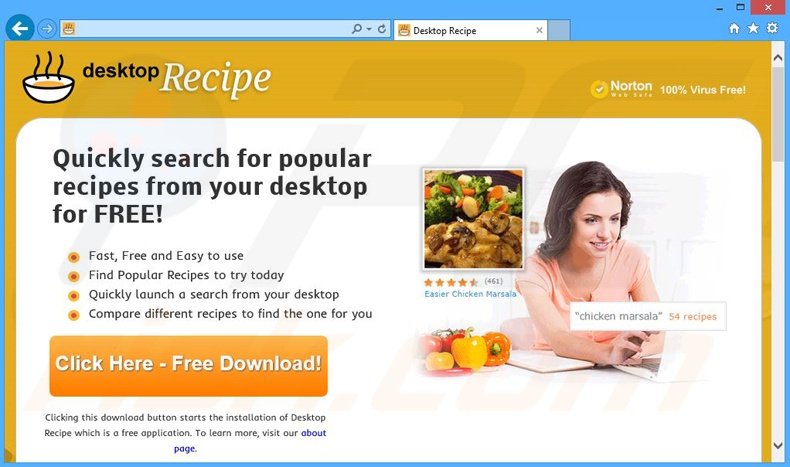
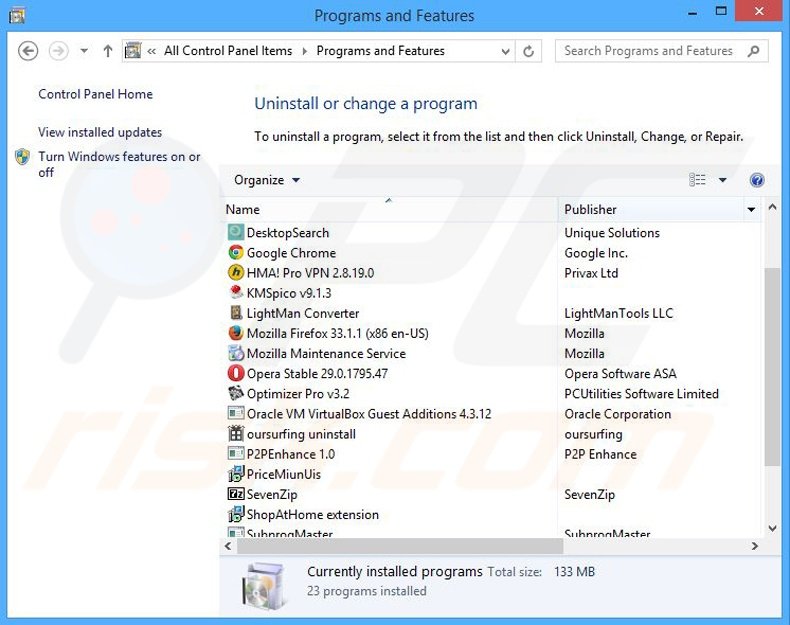
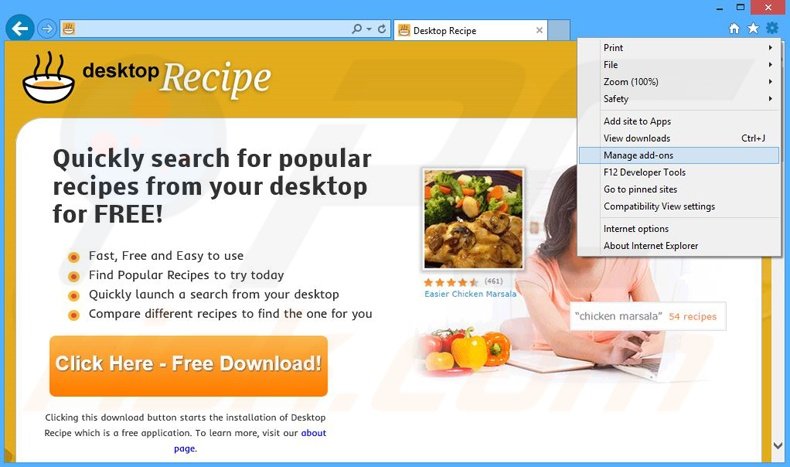
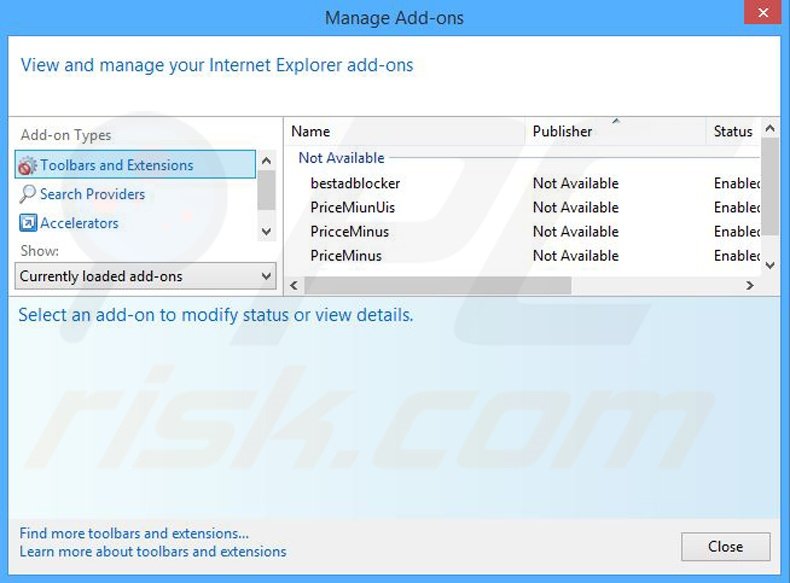
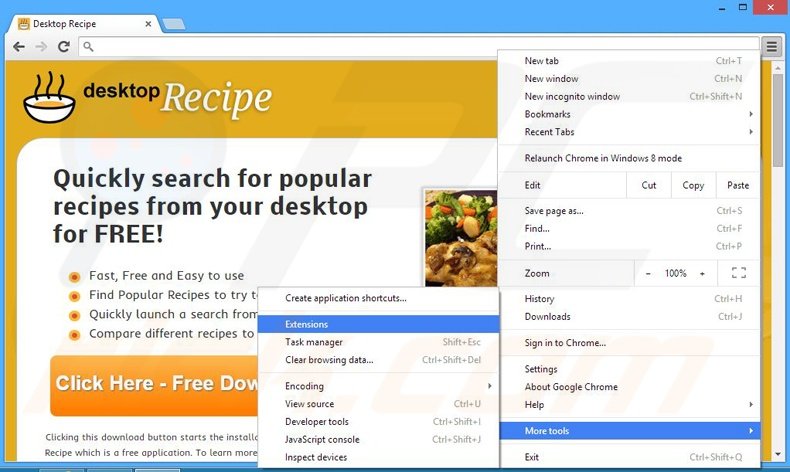
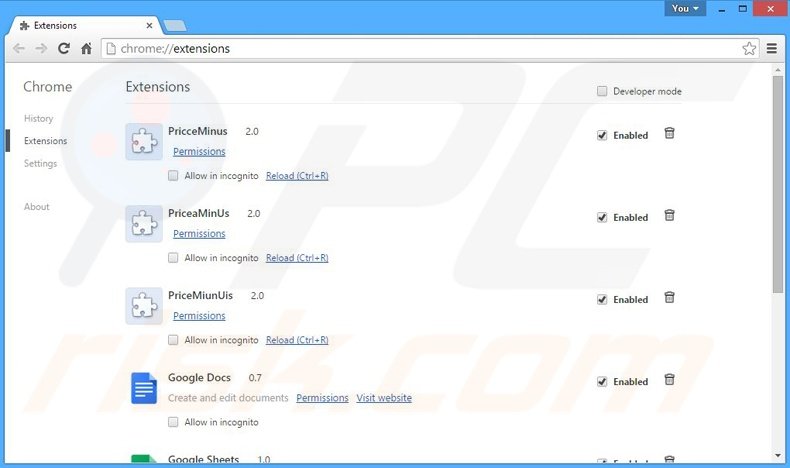
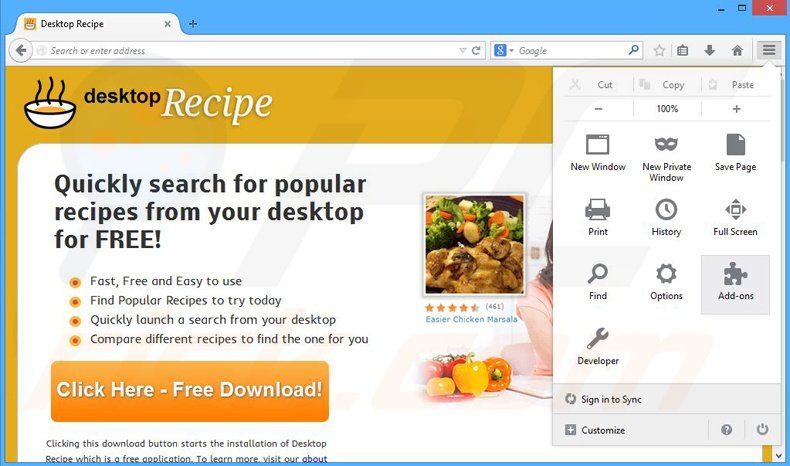
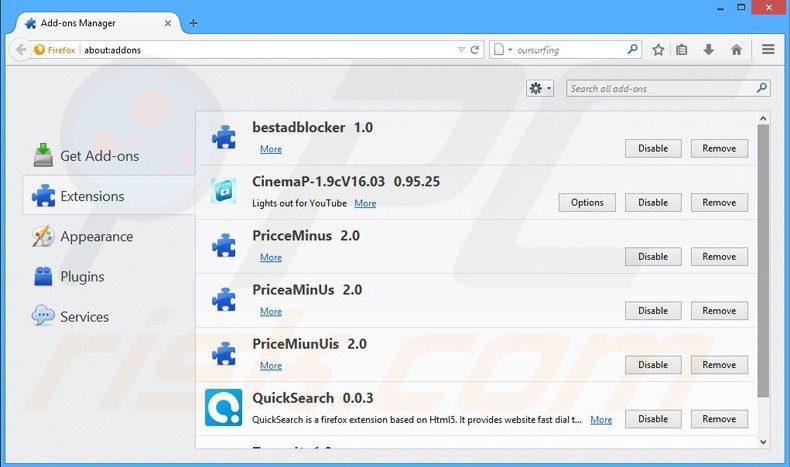
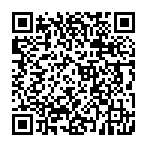
▼ Mostrar comentários